 System-Tutorial
System-Tutorial
 Windows-Serie
Windows-Serie
 Schritte zum Deinstallieren des Grafikkartentreibers im abgesicherten Modus von Win10
Schritte zum Deinstallieren des Grafikkartentreibers im abgesicherten Modus von Win10
Schritte zum Deinstallieren des Grafikkartentreibers im abgesicherten Modus von Win10
Die Deinstallation des Grafikkartentreibers im abgesicherten Modus von Win10 ist ein Vorgang, den viele Benutzer durchführen werden, aber es gibt auch viele Benutzer, die nicht wissen, wie man ihn bedient. Daher wird die Deinstallationsmethode unten bereitgestellt einen Blick darauf, wie das Problem gelöst werden kann.
Deinstallieren Sie den Grafikkartentreiber im abgesicherten Win10-Modus:
1 Klicken Sie nach dem Aufrufen des Windows 10-Desktops auf das Startmenü und dann auf „Einstellungen“.

2. Wählen Sie dann „Update & Sicherheit“.
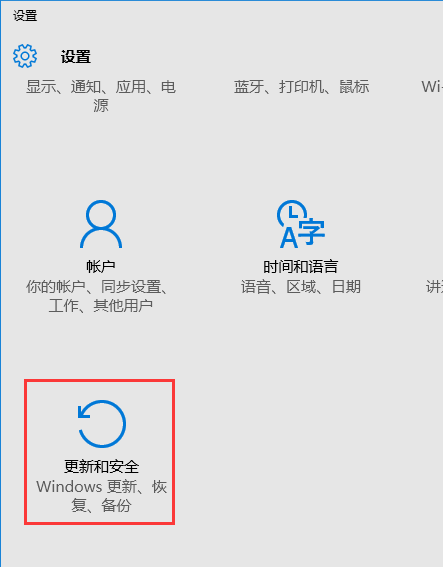
3. Klicken Sie unter der Benutzeroberfläche „Update und Wiederherstellung“ auf „Wiederherstellen“ und dann unter „Erweiterter Start“ auf „Jetzt neu starten“.
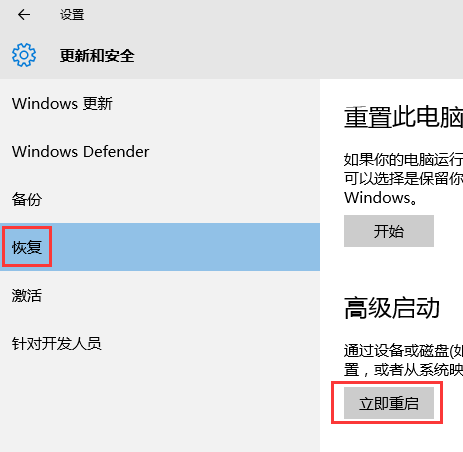
4. Wählen Sie eine Option und wählen Sie „Fehlerbehebung“.
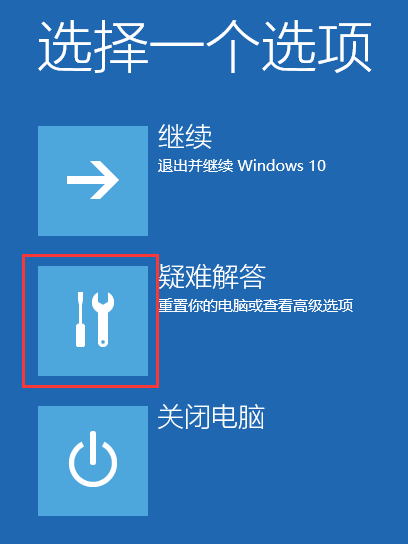
5. Klicken Sie unter „Fehlerbehebung“ auf „Erweiterte Optionen“.
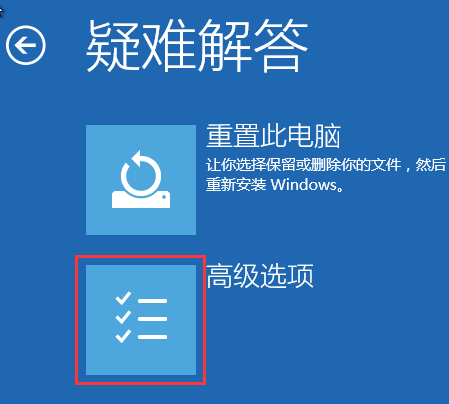
6. Klicken Sie in den erweiterten Optionen auf „Starteinstellungen“.
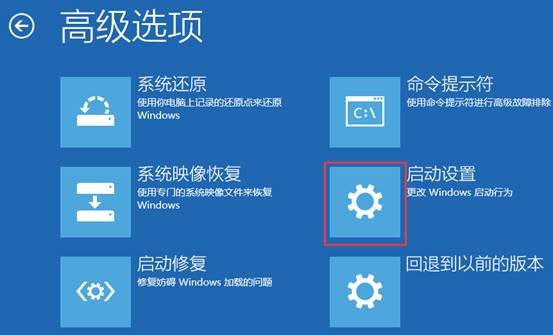
7. Klicken Sie dann auf die Schaltfläche „Neustart“.

8. Der Computer wird zu diesem Zeitpunkt neu gestartet. Nach dem Neustart wird die unten gezeigte Benutzeroberfläche angezeigt.
Drücken Sie die Taste „F4“ oder die Zahl „4“, um den abgesicherten Modus auszuwählen.
Mit dieser Methode werden auch andere Modi ausgewählt, die direkt nach der Auswahl aufgerufen werden.
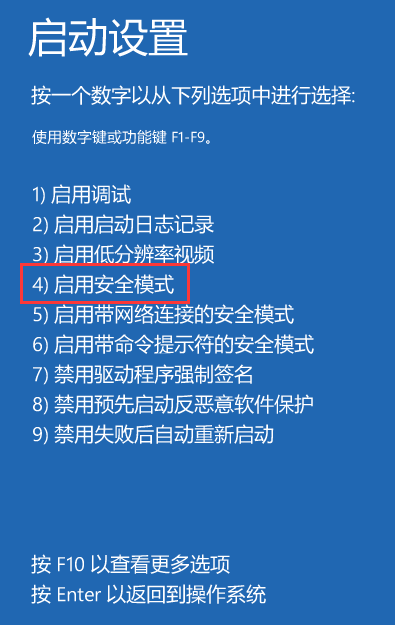
9. Klicken Sie mit der rechten Maustaste auf „Eigenschaften dieses PCs“ und geben Sie dann „Geräte-Manager“ ein, oder drücken Sie die Tastenkombination WIN+X, um die Funktionsliste aufzurufen, und wählen Sie zum Aufrufen „Geräte-Manager“.
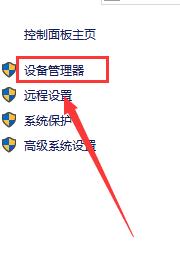
10. Nach dem Öffnen des Gerätemanagers können Sie viele Geräte sehen. Wenn Sie den Grafikkartentreiber deinstallieren möchten, können Sie ihn erweitern.
Wenn es sich um eine Dual-Grafikkarte handelt Computer, Sie können zwei Optionen sehen: Im Allgemeinen identifiziert Intel die Kerngrafikkarte und die andere ist die unabhängige Grafikkarte. Klicken Sie nach der Bestätigung mit der rechten Maustaste, wählen Sie „Deinstallieren“ und wählen Sie dann „Ja“. Durch die Deaktivierung können auch einige Probleme behoben werden. Der Effekt ist derselbe.
Das obige ist der detaillierte Inhalt vonSchritte zum Deinstallieren des Grafikkartentreibers im abgesicherten Modus von Win10. Für weitere Informationen folgen Sie bitte anderen verwandten Artikeln auf der PHP chinesischen Website!

Heiße KI -Werkzeuge

Undresser.AI Undress
KI-gestützte App zum Erstellen realistischer Aktfotos

AI Clothes Remover
Online-KI-Tool zum Entfernen von Kleidung aus Fotos.

Undress AI Tool
Ausziehbilder kostenlos

Clothoff.io
KI-Kleiderentferner

AI Hentai Generator
Erstellen Sie kostenlos Ai Hentai.

Heißer Artikel

Heiße Werkzeuge

Notepad++7.3.1
Einfach zu bedienender und kostenloser Code-Editor

SublimeText3 chinesische Version
Chinesische Version, sehr einfach zu bedienen

Senden Sie Studio 13.0.1
Leistungsstarke integrierte PHP-Entwicklungsumgebung

Dreamweaver CS6
Visuelle Webentwicklungstools

SublimeText3 Mac-Version
Codebearbeitungssoftware auf Gottesniveau (SublimeText3)

Heiße Themen
 1378
1378
 52
52
 So deinstallieren Sie Xiaomi Game Center
Feb 05, 2024 pm 04:35 PM
So deinstallieren Sie Xiaomi Game Center
Feb 05, 2024 pm 04:35 PM
Auf Xiaomi-Mobiltelefonen ist eine Menge Software verfügbar. Während der Nutzung von Mobiltelefonen fragen sich viele Benutzer, wie sie das Xiaomi Game Center deinstallieren können. Werfen wir einen Blick auf die vom Editor bereitgestellte Methode zur Deinstallation des Xiaomi Game Center. 1. Öffnen Sie zunächst die Einstellungssoftware, gehen Sie zur Startseite und klicken Sie auf [Anwendungseinstellungen]. 2. Klicken Sie dann auf der Seite mit den Anwendungseinstellungen auf [Anwendungsverwaltung]. Suchen Sie dann nach [Game Center]. 4. Klicken Sie abschließend zum Öffnen und dann auf [Deinstallieren].
 Welche Software ist Bonjour und kann sie deinstalliert werden?
Feb 20, 2024 am 09:33 AM
Welche Software ist Bonjour und kann sie deinstalliert werden?
Feb 20, 2024 am 09:33 AM
Titel: Entdecken Sie die Bonjour-Software und wie Sie sie deinstallieren. Zusammenfassung: In diesem Artikel werden die Funktionen, der Nutzungsumfang und die Deinstallation der Bonjour-Software vorgestellt. Gleichzeitig wird auch erläutert, wie Bonjour durch andere Tools ersetzt werden kann, um den Anforderungen der Benutzer gerecht zu werden. Einleitung: Bonjour ist eine gängige Software im Bereich der Computer- und Netzwerktechnik. Obwohl dies für einige Benutzer möglicherweise ungewohnt ist, kann es in bestimmten Situationen sehr nützlich sein. Wenn Sie Bonjour-Software installiert haben, diese nun aber deinstallieren möchten, dann
 So deinstallieren Sie das WPS-Dokument
Mar 20, 2024 pm 02:01 PM
So deinstallieren Sie das WPS-Dokument
Mar 20, 2024 pm 02:01 PM
So deinstallieren Sie WPS-Dokumente: Gehen Sie zur Systemsteuerung und suchen Sie nach WPS, um WPS zu deinstallieren. Häufig verwendete Dokumente, Formulare, Präsentationen und andere Funktionen können direkt verwendet werden Arbeitseffizienz. Aber viele Freunde wissen nicht, wie man WPS-Dateien deinstalliert. Wie deinstalliert man also WPS-Dateien? Ich erkläre es dir weiter unten. Bei der Deinstallation werden Programmdateien, Ordner und zugehörige Daten von einem Computer entfernt, um Speicherplatz freizugeben und Software vom System zu entfernen. Darüber hinaus umfasst die Deinstallation das Löschen des Gerätetreibers und der zugehörigen Registrierungsinformationen von der Festplatte und das anschließende Entfernen des Geräts vom physischen Gerät des Computers. Im Folgenden finden Sie die Schritte zum Deinstallieren von WPS-Dokumenten, die zum Deinstallieren jeglicher Software geeignet sind.
 Führen Sie die Schritte zur Deinstallation von 360 Browser aus
Feb 25, 2024 pm 04:51 PM
Führen Sie die Schritte zur Deinstallation von 360 Browser aus
Feb 25, 2024 pm 04:51 PM
So deinstallieren Sie 360 Browser sauber Mit der rasanten Entwicklung und Popularität des Internets sind Browser zu einem unverzichtbaren Werkzeug im täglichen Leben der Menschen geworden. Auf dem Markt stehen viele Browser zur Auswahl, z. B. Chrome, Firefox, Edge usw. Allerdings wird 360 Browser als beliebter Browser in China auch von vielen Nutzern genutzt. In einigen Fällen müssen Benutzer den 360-Browser jedoch möglicherweise deinstallieren, weil sie ihn entweder nicht mehr verwenden oder einen anderen Browser ausprobieren möchten. In diesem Artikel stellen wir eine einfache und trockene Lösung vor
 So entfernen Sie den Grafikkartentreiber im abgesicherten Modus
Feb 20, 2024 am 11:57 AM
So entfernen Sie den Grafikkartentreiber im abgesicherten Modus
Feb 20, 2024 am 11:57 AM
So deinstallieren Sie den Grafikkartentreiber im abgesicherten Modus. Durch die kontinuierliche Weiterentwicklung der Technologie sind Computer zu einem unverzichtbaren Werkzeug im Leben und bei der Arbeit der Menschen geworden. Bei der täglichen Nutzung von Computern stoßen Internetnutzer häufig auf verschiedene Probleme, darunter Probleme mit Grafikkartentreibern. Wenn ein Problem mit dem Grafikkartentreiber auftritt, müssen wir manchmal den Treiber im abgesicherten Modus deinstallieren. In diesem Artikel werden die Schritte zum Deinstallieren des Grafikkartentreibers im abgesicherten Modus vorgestellt. Was ist der abgesicherte Modus? Der abgesicherte Modus ist ein spezieller Modus zur Reparatur und Lösung von Computerproblemen. Wenn Strom
 So deinstallieren Sie Valorant vollständig von Windows 11
Feb 19, 2024 pm 12:30 PM
So deinstallieren Sie Valorant vollständig von Windows 11
Feb 19, 2024 pm 12:30 PM
Wenn Sie Probleme beim Deinstallieren von Valorant haben, hilft Ihnen dieser Artikel. Hier zeigen wir Ihnen, wie Sie dieses Spiel unter Windows 11 vollständig deinstallieren. Bitte stellen Sie sicher, dass während des Deinstallationsvorgangs keine Spiele oder Riot-Clients im Hintergrund laufen, um sicherzustellen, dass Valorant vollständig deinstalliert werden kann. Darüber hinaus müssen Sie nach Abschluss der Deinstallation sicherstellen, dass alle verbleibenden Dateien im Zusammenhang mit Valorant gelöscht werden. So deinstallieren Sie Valorant unter Windows 11 vollständig. Führen Sie die folgenden Schritte aus, um Valorant unter Windows 11 vollständig von Ihrem Windows-PC zu entfernen oder zu deinstallieren: Valorant vollständig schließen. Das Valorant-Spiel. Restliche Dateien entfernen. Entfernen
 So deinstallieren Sie Corsair Icue unter Windows 11/10 vollständig
Mar 04, 2024 am 10:22 AM
So deinstallieren Sie Corsair Icue unter Windows 11/10 vollständig
Mar 04, 2024 am 10:22 AM
Die CorsairIcue-Software bietet Benutzern verschiedene Funktionen wie RGB-Beleuchtungssteuerung, Leistungsüberwachung wie Lüftersteuerung usw. Manchmal funktioniert die CorsairIcue-Software nicht richtig. In diesem Fall müssen wir es komplett deinstallieren und neu installieren. In diesem Artikel zeigen wir Ihnen, wie Sie CorsairIcue unter Windows 11/10 vollständig deinstallieren. So deinstallieren Sie CorsairIcue unter Windows 11/10 vollständig. Die folgenden Anweisungen führen Sie durch die Deinstallation von CorsairIcue unter Windows 11/10. Deinstallieren Sie CorsairICue über die Einstellungen oder die Systemsteuerung. Entfernen Sie alle zugehörigen Dienste. Entfernen Sie Registrierungsschlüssel. Entfernen Sie die verbleibenden Dateien. Unten:
 So deinstallieren Sie den 360-Browser
Feb 18, 2024 am 10:12 AM
So deinstallieren Sie den 360-Browser
Feb 18, 2024 am 10:12 AM
So deinstallieren Sie 360 Browser Einführung: Mit der Entwicklung und Popularisierung des Internets verwenden wir täglich Browser, um Webseiten zu durchsuchen, nach Informationen zu suchen usw. Es gibt viele Browser auf dem Markt, unter denen der 360-Browser eine häufige Wahl ist. Einige Benutzer müssen jedoch aus bestimmten Gründen möglicherweise den 360-Browser deinstallieren. In diesem Artikel wird erläutert, wie der 360-Browser deinstalliert wird. Hier sind die spezifischen Schritte. 1. Schließen Sie den Browser und die damit verbundenen Prozesse. Bevor Sie den 360-Browser deinstallieren, müssen Sie zunächst alle Browserfenster schließen. Checken Sie den Task-Manager ein



